
 Виндовс регистар је један од најтајанственијих делова оперативног система, који вам омогућава да конфигуришете и измените скоро све аспекте оперативног система Виндовс. Неки раде са регистром стално, али већина људи о томе има само слабу идеју и нису баш сигурни како да створе прилагођене секције и параметре. Дакле, покушајмо да откријемо шта је систем Виндовс регистра..
Виндовс регистар је један од најтајанственијих делова оперативног система, који вам омогућава да конфигуришете и измените скоро све аспекте оперативног система Виндовс. Неки раде са регистром стално, али већина људи о томе има само слабу идеју и нису баш сигурни како да створе прилагођене секције и параметре. Дакле, покушајмо да откријемо шта је систем Виндовс регистра..
Шта је систем Виндовс?
Виндовс регистар није ништа друго до збирка различитих конфигурација система и поставки.
Може се сматрати базом података у којој се чувају готово све важне информације. Ове информације укључују све што се односи на хардверски систем, поставке апликација, инсталиране програме, корисничке профиле итд. Виндовс се стално односи на регистар јер се, као што је већ споменуто, све важне информације чувају у њему, а оперативни систем је много бржи и лакши за управљање свим стварима с једног места него забрљавање са засебним конфигурационим датотекама које се налазе на различитим местима.
Компоненте регистра система Виндовс
Виндовс 10 регистар се састоји од три главне компоненте - кључеви на нивоу коријена, партиције и опције.
Кључеви нивоа коријена садрже партиције које имају свој скуп параметара.
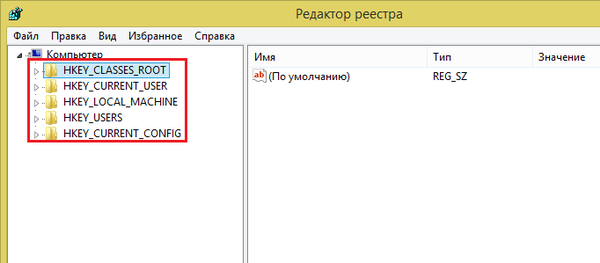
Постоји пет различитих кључева нивоа роот-а, који сви имају своје специфичне циљеве. Ево њихове суштине:
- ХКЕИ_ЦЛАССЕС_РООТ (ХКЦР): овај тастер се користи за повезивање и уградњу објеката (повезивање објеката и уградња, ОЛЕ) и асоцијације типа датотека. Ово је кључ где Виндовс повезује датотеке са својим програмима како би корисник могао да се отвори и комуницира са њима..
- ХКЕИ_ЦУРРЕНТ_УСЕР (ХКЦУ): овај регистарски кључ Виндовс чува све податке, поставке на корисничком нивоу и конфигурације повезане са пријављеним корисником. Овде не само Виндовс, већ и други програми чувају податке који се односе на тренутног корисника.
- ХКЕИ_ЛОЦАЛ_МАЦХИНЕ (ХКЛМ): без обзира на статус корисника, овај кључ садржи све системске партиције, укључујући подешавања хардвера, софтверске параметре итд. Пошто ХКЛМ садржи већину информација о систему, то је један од најотворенијих роот кључева оперативног система Виндовс..
- ХКЕИ_УСЕРС (ХКУ): као што име говори, овај кључни кључ садржи параметре свих корисника, укључујући пријављене и одјављене, тако да не бркајте овај кључ са ХКЦУ.
- ХКЕИ_ЦУРРЕНТ_ЦОНФИГ (ХКЦЦ): Једноставно речено, ово је псеудо роот типка, јер је то директна референца на тренутна подешавања хардверског профила у коријенском кључу ХКЛМ.
Подешавања партиције
Сваки од ових кључева има сопствене одељке и сваки одељак има своје параметре. У сваком одељку можете створити 6 различитих врста параметара, а вредности ових параметара у потпуности зависе од циљаног програма и / или конфигурационих захтева.
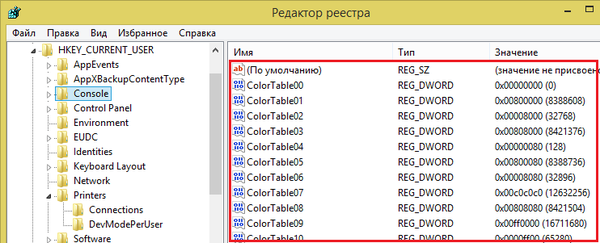
Опћенито, постоје четири главне врсте података који се користе у уређивачу Виндовс регистра било које верзије - 7.8 или 10:
- Стринг параметар: састоји се од једноставног читљивог текста и један је од најчешће кориштених параметара у Виндовс регистру.
- Бинарни параметар: као што име говори, овај параметар садржи само бинарне податке (0, 1). Често се користи за укључивање или искључивање одређене функције..
- Параметар ДВОРД (32 бита): сличан је бинарном параметру, али способан да похрани било који цели број у распону од 32 бита. Дизајниран је за рад са 32-битним системима, али се такође користи и у 64-битним системима за повратну компатибилност.
- Параметар КВОРД (64 бита): овај параметар је скоро као ДВОРД, али може носити било који цели број у распону од 64 бита. Можемо рећи да је КВОРД дизајниран за рад са 64-битним системима.
Како отворити уређивач регистра Виндовс
Ова метода отварања регистра ће радити без обзира на инсталирану верзију оперативног система Виндовс - 7.8 или 10:
Притисните тастер 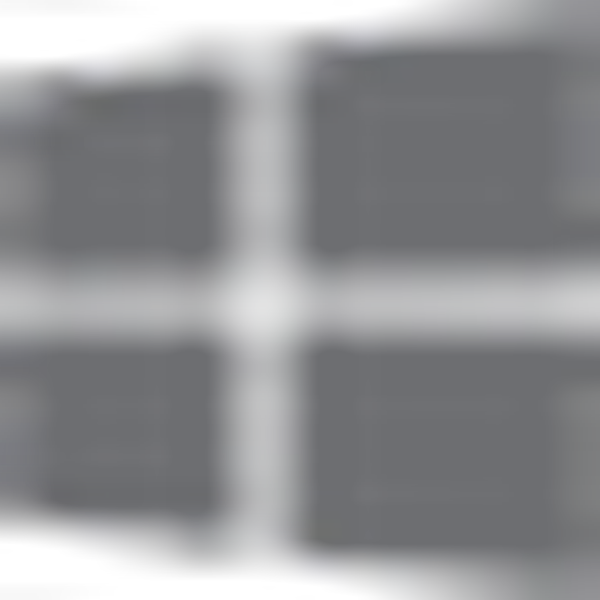 + Р тастер за отварање прозора Рун. Унесите регедит или регедит.еке и притисните Ентер или ОК. Ако се појави прозор Контрола корисничких налога (УАЦ), кликните на Да..
+ Р тастер за отварање прозора Рун. Унесите регедит или регедит.еке и притисните Ентер или ОК. Ако се појави прозор Контрола корисничких налога (УАЦ), кликните на Да..
Главна извршна датотека уређивача регистра налази се у директорију Ц: \ Виндовс. Тако да можете да отворите ову мапу и директно покренете регедит.еке датотеку или једноставно направите пречицу регедит.еке на месту које је погодно за вас..
Регистри Едитор: за 64-битни и 32-битни Виндовс
Регистар у 64-битним верзијама оперативног система Виндовс састоји се од 32-битне и 64-битне партиције. Многе 32-битне партиције имају иста имена као и 64-битне партиције и обрнуто.
64-битна верзија (користи се подразумевано) (регедит.еке) приказује и 64-битну и 32-битну партицију. У 64-битној верзији уређивача регистра 32-битни кључеви се приказују у следећем регистрационом кључу:
ХКЕИ_ЛОЦАЛ_МАЦХИНЕ \ Софтваре \ ВОВ6432Нод
Можете прегледати и уређивати 64-битне и 32-битне секције и параметре користећи 64-битну верзију уређивача. Да бисте погледали или уредили 64-битне кључеве, морате користити 64-битну верзију уређивача регистра (регедит.еке). Такође можете да уређујете и прегледавате 32-битне кључеве и вредности користећи 32-битну верзију (% системроот \% Сисвов64). Да бисте отворили 32-битну верзију уређивача регистра, следите ове кораке:
- Отворите дијалог Рун.
- Унесите % системроот% \ сисвов64 \ регедит и кликните на ОК.
Стварање нових одељка и параметара
Стварање партиција и параметара је врло једноставно. Пре него што било шта предузмете, направите резервну копију регистра Виндовс-а, јер свака погрешна подешавања или уклањање важних ставки могу проузроковати критичне грешке..
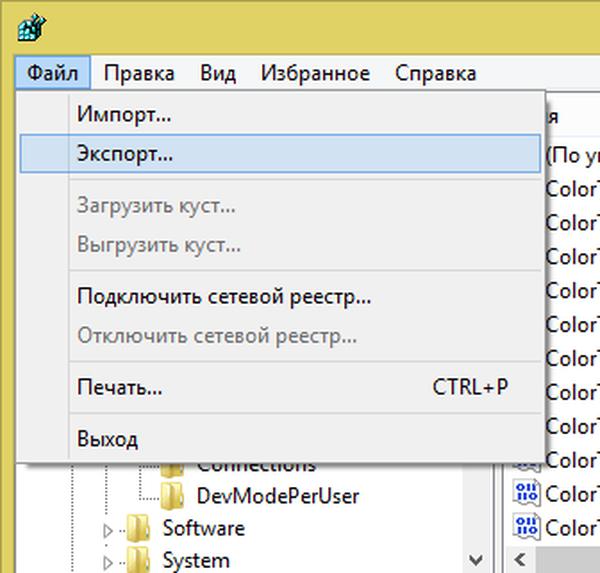
Да бисте креирали резервну копију, у прозору уредника кликните на "Датотека -> Извези", унесите име датотеке и сачувајте на сигурном месту.
Да бисте креирали нову партицију, кликните десним тастером миша на тастер нивоа роот-а и изаберите „Цреате -> Партитион“. Нови одељак ће изгледати као мапа, а подразумевано ће се звати нешто попут „Нови одељак # 1“. Наравно, одељак се увек може преименовати. Исти поступак се примјењује кад год је потребно да креирате нови пододјељак..
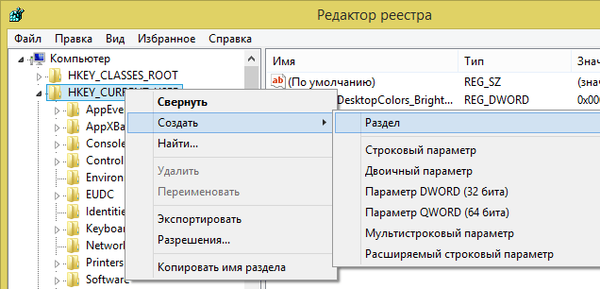
Да бисте креирали нови параметар, кликните десним тастером миша на празно подручје десног окна уређивача и одаберите жељени параметар. Створеном параметру мора се доделити име; име потпуно зависи од специфичних захтева.
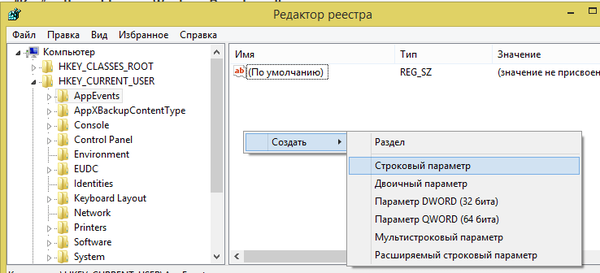
Да бисте параметру додијелили вриједност, двокликните га и унесите вриједност. Опет, вредност зависи од програма или одређених поставки..
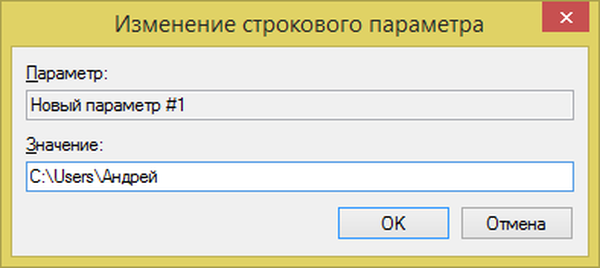
Права приступа кључевима регистратора
По аналогији с правима и дозволама за одређене објекте у датотечном систему НТФС, иста заштита је дата и за кључеве регистра.
Од дана Виндовс Виста, велики број регистарских кључева специфичних за ОС који чувају Виндовс поставке заштићен је заштитом ресурса Виндовс, тако да их не можете само узимати и брисати или мењати. То не можете без да постанете њихов власник и без постављања дозвола (права приступа) на њих. Срећом, оперативни систем то и дозвољава, али је ручни начин превише туп, па је боље користити једноставан РегОвнерсхипЕк услужни програм који аутоматизује цео процес.
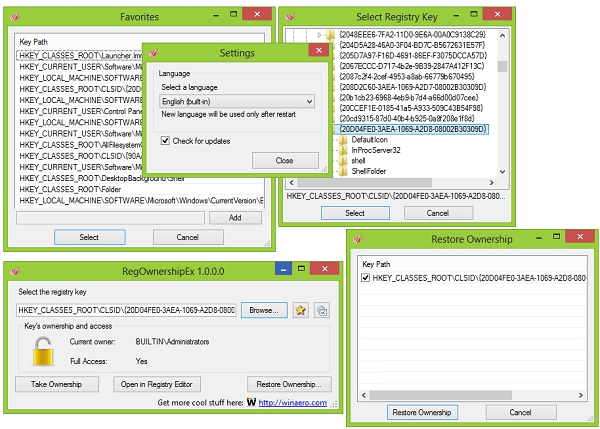
То је све! Надам се да вам горе наведено помаже да боље разумете Виндовс регистар и његове главне компоненте. Поделите своја мишљења и искуства у коментарима испод.!
Добар дан!










